Skelbimas
Kai kurie mano, kad „Apple Watch“ yra šiek tiek daugiau nei brangus „Bluetooth“ nuotolinio valdymo pultas jūsų iPhone. Taip gali būti, tačiau naudodamiesi šiuo brangiu „Bluetooth“ nuotolinio valdymo pultu galite pasiekti daugybę „iPhone“ funkcijų net neprisileisdami prie savo kišenės.
Jei vis dar svarsto galimybę įsigyti „Apple Watch“ „Apple Watch“ apžvalga ir dovanosNaujasis „Apple“ dalykas pagaliau baigėsi, tačiau visi kalbėjo apie „Apple Watch“ dar ilgai, kol jis nebuvo oficialiai paskelbtas. Nuo 349 USD - apžvelgiame ir turime du atiduoti! Skaityti daugiau , šiek tiek žinodami, kaip veikia ši integracija, gali tiesiog paveikti jūsų sprendimą. Štai taip, kaip patogiai valdyti riešą, išmokti pagrindus.
Skambinimas ir atsiliepimas į telefono skambučius
Tu gali skambinti ir atsiliepti į telefono skambučius Paskutinis skambinimo, naudojant „iPhone“, vadovasKai reikia skambinti telefonu „iPhone“, jūs apsiribojate ne tik įmontuotomis programomis ir funkcijomis. Skaityti daugiau jūsų „Apple Watch“, kuris suskambės kartu su jūsų telefonu ir suteiks ne tokį asmeninį atsakymo į telefono skambučius būdą. Kai jūsų „iPhone“ priims skambutį, pajusite neveikiantį skambėjimą ir galėsite priimti arba atmesti skambutį taip, kaip tai darytumėte naudodami „iPhone“.

Kai atsakysite į skambutį, garso įrašas bus nukreiptas į jūsų laikrodį, taigi, jei esate ramioje patalpoje ar objekte nesvarbu, ar klausimas yra ypač privatus, turėtumėte atsakyti savo telefone (nebent naudojate „Bluetooth“ garsą) kursas). Tai labai patogu, kai esate išvykę ir nešiodamiesi krepšius pirkinių ar važiuodami dviračiu ir negalėdami fiziškai pasiekti savo „iPhone“.
Galite skambinti trimis būdais. Pirmasis dalykas yra tiesiog atidaryti Telefono programą ir išsirinkti iš mėgstamiausių, gautų žinučių, visą kontaktų sąrašą ir balso pašto adresą. Tai lėčiausias metodas.

Paspauskite specialųjį parankinių mygtuką, esantį žemiau karūnėlės, kad 12 paprastų kontaktų būtų prieinami paprastu mygtuko paspaudimu. Galite sukonfigūruoti, kas yra jūsų mėgstamiausių sąraše, naudodami „Apple Watch“ programą savo „iPhone“.
Galiausiai galite paklausti „Siri“, prieinamą sakydami: „Ei, Siri“ arba laikydami nuspaustą vainikėlį taip, kaip darytumėte „iPhone“ namų mygtuką. Ištark savo komandą ir „Siri“ tai padarys.
Pranešimų kontaktai
Žinutės „Apple Watch“ galėjo suklysti neteisingai, atsižvelgiant į ekrano dydį - čia tiesiog nėra vietos klaviatūrai. Vietoj to, „Apple“ pasirinko konservuotus atsakymus, kalbėjimą į tekstą ir keletą animuotų šypsenėlių, kad pranešimą galėtų perduoti.
Laikrodis nuskambės pranešimu, kai gausite pranešimą, o galėsite atsakyti bakstelėję jį, kuris atidarys „Messages“ programą ir atitinkamą giją. Pranešimų sąrašo apačioje galite paspausti Atsakyk kuris paskatins jus atsakyti konservuotai, ir suteiks du mygtukus: veiduką ir mikrofoną.

Šypsenėlę galima valdyti sukant karūną, kad būtų gautos įspūdingos išraiškos, nors ji nėra tokia naudinga. Paspauskite mikrofono mygtuką ir prieš kalbėdami jūsų pranešimą palaukite, kol pasirodys netikras garsas. Kai tai padarysite, „Apple“ konvertuos jį į tekstą ir turėsite galimybę nusiųsti garso įrašą arba perrašytą pranešimą.
Tai yra tas pats balso diktantas realiuoju laiku, rastas „iOS 8“ Įveskite „Superfast“, naudodamiesi diktofono realiuoju laiku „iOS 8“Atėjo laikas padaryti mažiau teksto ir daugiau kalbėtis naudojantis naująja „iOS 8“ realaus laiko balso-teksto funkcija. Skaityti daugiau , ir jis stebėtinai gerai veikia net triukšmingoje aplinkoje.
Galite pasiekti savo pranešimų gijas kaip „iPhone“, tiesiog eidami į „Messages“ programą. Jei norite nusiųsti pranešimą mėgstamam kontaktui, paspauskite mygtuką „parankiniai“ (po karūna). Jei norite sukurti naują pranešimą kontaktui, su kuriuo dar nebendraujate, paprašykite „Siri“ pasirinkto kontakto „sukurti naują pranešimą“.
Žadintuvas, laikmatis ir chronometras
Vienas geriausių „Apple Watch“ dalykų yra tas, kad įprastas laikrodžių funkcijas, tokias kaip žadintuvai ir laikmačiai, galima perkelti iš kišenės ir atgal ant riešo. Be to, šie įvykiai dabar yra susiję - jei gausite žadintuvą „iPhone“, taip pat gausite žadintuvą ant riešo.
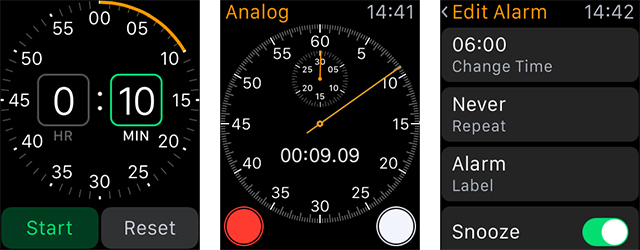
Tačiau „Apple Watch“ taip pat gali turėti atskirus laikmačius ir aliarmus. Jie nepriklauso nuo jūsų telefono ir, jei įjungėte tylųjį režimą, jie pateiks tik neįprastą garsinį pranešimą. Jei jums reikia atsikelti 18 valandą ryto, o jūsų partneris to nedaro, tai gali būti puikus būdas pabusti.
„Siri“ yra geriausias būdas nustatyti laikmačius, paleisti chronometrą ar sukurti aliarmus; iš dalies todėl, kad visos piktogramos yra vienodos oranžinės spalvos, ir jūs galite būti atleistos pamiršę, kuri yra. Tiesiog pasakykite savo komandą, pavyzdžiui, „Ei, Siri, nustatyk vienos minutės laikmatį“, ir tau net nereikia paspausti mygtuko.

Jei pastebite, kad daug naudojate žadintuvus, laikmačius ar chronometrą, galbūt norėsite naudoti tinkinamą laikrodžio veidą, leidžiantį šiuos elementus sudėti ant laikrodžio veido. Tada galite tiesiog paliesti jį, nustatyti jį ir tęsti tai, ką darėte.
Norėdami tai nustatyti, jėgos prisilietimas ant savo laikrodžio veido ir išsirinkite tai, ką galite pritaikyti. Pataikė Pritaikyti, pasirinkite spalvą ar veido detalę ir perbraukite į kitą ekraną. Čia galėsite pakeisti įvairius elementus į vidų ir į jį, bakstelėdami ant lauko ir pasukdami skaitmeninę karūną.
Fotografavimas
Ne, jūsų „Apple Watch“ nėra su įmontuota kamera, bet ji turi yra gali veikti kaip nuotolinė „iPhone“ langinė. Tiesiog atidarykite „Camera“ programą savo laikrodyje ir palaukite, kol kamera įsijungs „iPhone“ (gali tekti paspausti Atvira kamera) mygtuką.

Kai dvi programos bus paleistos, laikrodžio ekrane pamatysite „iPhone“ vaizdo ieškiklį kartu su užrakto mygtuku ir trijų sekundžių laikmačiu. Paspauskite laikmatį, o jūsų „iPhone“ užfiksuos 10 nuotraukų (jei jūsų „iPhone“ palaiko serijos režimą, o „iPhone 5“ to neleidžia), kad galėtumėte pasirinkti geriausią iš visų siūlomų paketų.
Tai turbūt vienas įspūdingiausių gudrybių, apie kurias pagalvojo „Apple“, nors kai kurios išreiškė susirūpinimą dėl Džeimsui Bondui prilygsta slaptas fotografavimas Kaip Jamesas Bondas privertė mane nusipirkti „Apple Watch“Bondas visada turėjo daiktą laikrodžiams. Iš tiesų, kai kurie geriausi dalykai, kuriuos Bond kada nors naudojo, buvo laikrodžiai. O tai reiškia, kad jis pirktų „Apple Watch“. Kaip ir aš. Skaityti daugiau . Jums nereikia jo naudoti, jei norite, kad nieko gero nesugadintumėte, o jis patikimai veiks tik tada, kai jūsų „iPhone“ yra arti (apie 10 metrų).
Visa kita naudojant „Siri“
„Kas tai?“ Aš girdžiu, kaip jūs čirškiate vieningai. Ne, tai visai ne tai; ir dėka „Siri“ galios, praktiškai viską, ką galite padaryti savo „iPhone“, galite atlikti ir ant riešo. Radau, kad nors „Ei Siri!“ komanda dažnai patenka ant kurčiųjų ausų, „Siri“ sugebėjimas suprasti mane net ir užimtoje, garsioje aplinkoje.
Pavyzdžiui, naudodami „Siri“ galite kurti kalendoriaus įvykius sakydami: „Ei, Siri, sukurk kalendorių paskyrimas 13 val. rytoj stomatologui “, ir jūs galėsite peržiūrėti įvykį prieš patvirtindami tai. Tą patį galite padaryti ir su priminimais.

Nors negalite sudaryti viso el. Laiško iš riešo, galite pradėti procesą paprašydami „Siri“ „išsiųsti el. Laišką Jamesui apie būsimas apžvalgas“, kuriame naudojama „Handoff“. „IPhone“ apačioje apatiniame kairiajame kampe pasirodys „Siri“ piktograma, perbraukite ją aukštyn ir atrakinkite telefoną, kad galėtumėte diktuoti likusį el. Paštą.
Dar viena nuostabi savybė, kurią lengva pamiršti, yra kino sąrašai - tiesiog paklauskite Siri: „Kas vyksta kine?“ ir visi filmai bus rodomi ant riešo. Tas pats taikoma ir sporto rezultatams, lentelėms ir armatūrai.

Yra keletas dalykų, kurių Siri negali padaryti, pavyzdžiui, asmeninio viešosios interneto prieigos taško įjungimas arba išjungimas, tačiau balsu suaktyvintas asistentas turi nuo pat jo įvedimo labai greitai „iOS 8“ yra čia: 10 priežasčių iškart įdiegtiJei turite „iPhone“, „iPad“ ar „iPod Touch“, norėsite kuo greičiau atnaujinti į „iOS 8“. Štai kodėl. Skaityti daugiau naudojant „iOS 5“.
Ar pirksite „Apple Watch“? Leiskite man žinoti, ką jūs manote komentaruose.
Timas yra laisvai samdomas rašytojas, gyvenantis Melburne, Australijoje. Galite sekti juo „Twitter“.

